點晴MIS信息通后臺程序直接更改服務器遠程桌面端口,并設置非WebVPN白名單IP的外部電腦禁止連接遠程桌面
當前位置:點晴教程→點晴OA辦公管理信息系統
→『 經驗分享&問題答疑 』
點晴MIS信息通后臺程序直接更改服務器遠程桌面端口,并設置非WebVPN白名單IP的外部電腦禁止連接遠程桌面。 這是點晴MIS系統新推出的一項安全措施,可以極大的加強Windows系統的安全性,防止非白名單IP電腦嘗試連接并破解Windows系統的遠程桌面賬號和密碼,具體設置方法如下: 一、更改遠程桌面端口,啟用遠程桌面訪問IP地址WebVPN白名單控制 以管理員身份登錄點晴MIS服務器,打開點晴MIS信息通后臺服務程序,點擊“設置”: 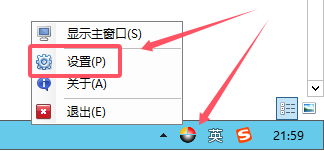
在上面的項目中,找到“網站安全設置”,建議更改“遠程桌面端口”為非3389的其他端口,勾選“遠程桌面訪問IP為公網IP時,必須在點晴MIS系統WebVPN白名單中”,然后點擊“保存”。 設置后,之后任何非局域網電腦訪問點晴MIS服務器遠程桌面的IP地址都必須在點晴MIS系統WebVPN白名單IP列表中,如果不在白名單列表中,此電腦就會被自動加入到Windows系統防火墻黑名單中,禁止再連接服務器遠程桌面。 另外,為了確保以上項目生效,必須勾選啟用“高級設置”-》“接管Windows系統防火墻開關管理(并設置為開啟防火墻)”:
在高級設置中,勾選“接管Windows系統防火墻開關管理(并設置為開啟防火墻)”、“IIS攔截的黑名單IP自動加入Windows系統防火墻攔截”,然后點擊“保存”。 特別強調:如果服務器上同時安裝了多套點晴MIS系統,那么只需要在其中一個后臺程序中勾選這兩個選項“接管Windows系統防火墻開關管理(并設置為開啟防火墻)”、“IIS攔截的黑名單IP自動加入Windows系統防火墻攔截”即可,其他后臺程序切勿勾選這兩個選項,否則會導致本功能陷入混亂中。 附加說明:
在此頁面上面直接更改遠程桌面服務端口、設置保持Windows系統防火墻開啟服務狀態、啟用點晴MIS信息通后臺服務程序是否啟用以上防范功能,效果和點晴MIS信息通后臺服務程序中的相應設置是完全一樣的。 二、外部電腦無法訪問點晴MIS系統服務器遠程桌面時,如何解除IP地址封鎖? 加入到Window系統防火墻黑名單的IP地址,雖然無法訪問服務器的遠程桌面,但不影響正常訪問服務器網站,管理員可以登錄點晴MIS系統(必須以管理員身份登錄),在如下位置解除封鎖: 進入設置->系統安全設置-》系統維護管理,找到菜單“登錄安全設置”,找到如下位置“遠程桌面連接安全設置維護”(同上),點擊進入:
在以上位置,可以對來訪者IP地址進行如下操作:
該文章在 2025/4/15 14:41:51 編輯過 |
關鍵字查詢
相關文章
正在查詢... |